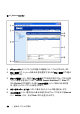Users Guide
基本のソフトウェア操作xxx | xxx27
6 Searchバー:検 索 ボックスに入 力 したテキストに基づいてデータベースを検 索
できます。
7 ユニット・リスト:現 在 選 択 されているグループに含まれるユニット のユニット・リ
スト 、またはSearchバーで実 行 した検 索 の結 果 を表 示 します。
8 タスク・ボタン:実 行 可 能 なタスクのボタンが含 まれています。ボタンによって
は、ユニット・リストで選 択 されたユニットの種 類 に基 づいて変 化 するものや、
固 定 され、常 に表 示 されるものがあります。
選 択 したスイッチでWebインターフェイスが有 効 になっている場合 、Explorerウィン
ドウの下 部 にResyncとConfigure Applianceの2つの追 加 ボタンが表 示 されます。
Resyncボタンでは、電 源 が投 入 されていないSIPまたはAvocent IQモジュールを
検 索 できます。Configure Applianceボタンでは、Remote Console Switchをアップ
グレードできます。選 択 したスイッチがWebインターフェイスで有効 になっていない
場 合 は、ResyncとConfigure Applianceのボタンは表示 されません。
ウィンド ウ表示 のカスタマイズ
Explorerウィンドウは常 時 サイズ変 更 できます。アプリケーションを起 動 するたび
に、Explorerウィンドウはデフォルト設 定 のサイズと位 置 で開 きます。
グループ選 択 ペインとユニット選 択 ペインは、画面 を縦に走る分 割 ペイン・ディバ
イダーで分 割 されています。この2つのペインの表 示 領 域 は、ディバイダーを左右
に動 かすことで変 更 できます。ディバイダーは、Explorerを起 動 するたびにデフォル
トの位 置 に戻 ります。ディバイダー・ペインとツリー表 示 制 御 のショートカットについ
ては、「キーボード とマウス」 (ページ 111) を参 照 してください。
起 動 時 にどの表 示 形 態 で立 ち上げるか( アプライアンス、デバイス、サイト 、また
はフォルダ) は、Explorerで自動 的 に選択 させることも、ユーザー指 定 にすることも
可 能 です。詳 細 については、 「ウィンドウ表 示 のカスタマイズ」 (ページ 27) を参
照 してください。
コラム上 部 の分 類 バーをクリックすると、ユニット・リストの順 番 や分 類 別 を変更 で
きます。コラムヘッダーの上 向 き矢印 は、リスト がこのフィールド 名 で昇 順 に配 列
されていることを示 します。下 向 き矢印 は、リストがこのフィールド 名 で降 順 に配
列 されていることを示 します。